Índice da página
| Duas ferramentas | Conteúdo Principal |
|---|---|
|
Ferramenta 1. Dell Migrate |
O que o Dell Migrate faz?... Passos completos Como usar... Passos completos Possíveis problemas que você pode encontrar... Passos completos |
| Ferramenta 2. EaseUS Disk Copy |
Vantagens do EaseUS Disk Copy... Passos completos Como usar... Passos completos |
O que o Dell Migrate faz?
O Dell Migrate torna mais fácil do que nunca mover arquivos importantes e configurações pessoais do seu PC antigo para o novo PC Dell usando o Dell Data Assistant. O Migrate permite que você trabalhe em seu novo PC sem interrupção enquanto a migração está em andamento e não é necessário reiniciar o PC quando a migração for concluída. Quando terminar, você pode apagar o que não quer que fique para trás para poder trocar, vender ou reciclar seu PC antigo com confiança.
Esta ferramenta só pode realizar a transferência entre dois PCs. E somente se os dois computadores forem Dell a migração poderá ser realizada. Se o usuário deseja clonar os dados em um computador e transferir dados para vários outros computadores, ele precisa escolher outro software de clonagem.
Prós do Dell Migrate
- Você pode escolher o que deseja migrar
- Você pode limpar o computador original sem se preocupar com vazamento de dados
- Não há necessidade de reiniciar o PC
Contras do Dell Migrate
- Um pouco complicado (o processo envolve muitas etapas, veja na parte seguinte)
- Também não pode realizar a transferência via USB - apenas através de uma rede
- O Dell Migrate exige que ambos os computadores estejam ligados e conectados à mesma Internet
- Suporta apenas computadores Dell
Como usar o Dell Migrate
Etapa 1. Instale o SupportAssist em PCs novos e antigos.
Etapa 2. Abra o SupportAssist e inicie o Dell Migrate.
Etapa 3. Clique em Vamos começar para conectar os PCs antigo e novo.
(Você deve garantir que tanto o PC antigo quanto o novo permaneçam conectados à mesma rede durante todo o processo de migração.)
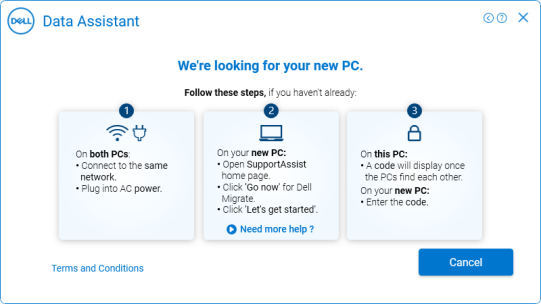
Etapa 4. No PC antigo, o Migrate procura os arquivos e configurações a serem migrados do PC antigo para o novo.
Etapa 5. Inicie a migração (selecione arquivos e configurações) e clique em Migrar agora.
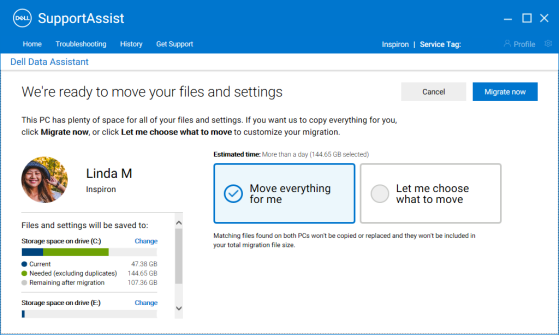
Etapa 6. Conclua a migração e clique em Apagar este PC.
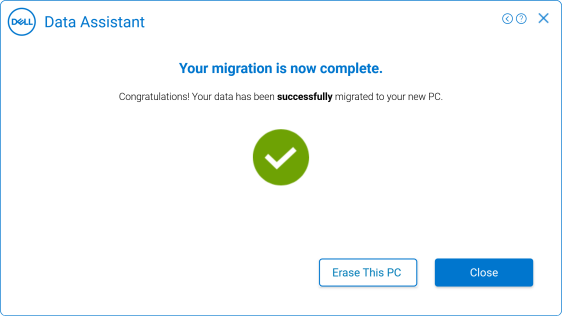
Problemas que você pode encontrar ao usar o Dell Migrate
1. A conta de usuário do Windows no PC antigo e no novo não corresponde.
2. As contas nos PCs antigos e novos não são iguais.
3. O Dell Migrate pode não funcionar com todos os tipos de arquivos, portanto, os usuários devem verificar se seus arquivos são compatíveis antes de iniciar a transferência.
Leitura relacionada: Como conectar dois computadores de várias maneiras
A melhor alternativa ao Dell Migrate - EaseUS Disk Copy
O EaseUS Disk Copy é uma ferramenta de clonagem de disco muito confiável que permite criar uma réplica exata do seu disco rígido. Todo o processo pode demorar algum tempo, dependendo do tamanho das unidades e da quantidade de dados que estão sendo copiados.
Ao contrário do Dell Migrate, o EaseUS Disk Copy não possui tantas restrições. Ele oferece aos usuários mais opções, suportando a clonagem de todos os tipos de arquivos, do disco inteiro ou de uma das partições. Além do mais, é mais simples e rápido. A interface é tão simples que a clonagem pode ser feita em apenas alguns passos. Vamos tentar.
Por que escolher o EaseUS Disk Copy
EaseUS Disk Copy é uma ferramenta fantástica que oferece uma série de vantagens e conveniência.
- Suporta clone do disco, partição e clone do sistema
- Clone discos rígidos internos e externos
- Sem restrições quanto a tipos de arquivos e marcas de computadores
- O processo é relativamente simples, com uma interface limpa e etapas concisas
- Confiável e rápido
Como usar o EaseUS Disk Copy
Siga as etapas abaixo e você poderá migrar facilmente seu sistema operacional Dell:
Passo 1. Baixe, instale e execute o EaseUS Disk Copy no seu PC.
Clique em "Modo de disco" e selecione o disco rígido que deseja copiar ou clonar. Clique em Avançar para continuar.

Passo 2. Selecione o disco de destino.
Observação: o disco de destino deve ter pelo menos o mesmo tamanho ou até mais que o disco de origem se você deseja copiar ou clonar o disco rígido de origem.

Passo 3. Verifique e edite o layout do disco.
Se o disco de destino for uma unidade SSD, lembre-se de marcar a opção se o destino for SSD.

Passo 4. Clique em "Continuar" para confirmar se o programa pede para apagar dados no disco de destino.

Passo 5. Clique em "Avançar" para iniciar o processo de clonagem do disco rígido.
Conclusão
Oferecemos duas opções para você migrar seu sistema operacional Dell. O Dell Migrate pode ajudá-lo, mas uma abordagem muito mais simples é usar o EaseUS Disk Copy. Ele permite clonar disco mesmo se você não tiver muito conhecimento de informática. Se você ainda tiver algum problema, entre em contato conosco.
Esta página foi útil? Seu apoio é importante para nós!

EaseUS Disk Copy
EaseUS Disk Copy é uma ferramenta de clonagem e migração de HD/SSD bem projetada e muito fácil de usar, que deve ser ideal para quem deseja migrar rápida e facilmente um disco de sistema existente para um novo disco (ou unidade SSD recém-instalada ) com o mínimo de configuração necessária.
-
Atualizado por
"Obrigada por ler meus artigos. Espero que meus artigos possam ajudá-lo a resolver seus problemas de forma fácil e eficaz."…Leia a biografia completa
EaseUS Disk Copy

Ferramenta de clonagem dedicada para atender a todas as suas necessidades de clonagem de sistema, disco e partição.
Postagens populares
Mais recente
![]()
Mais recente
![]()
Mais recente
![]()
Mais recente
![]()
Mais recente
![]()
Tópicos interessantes









